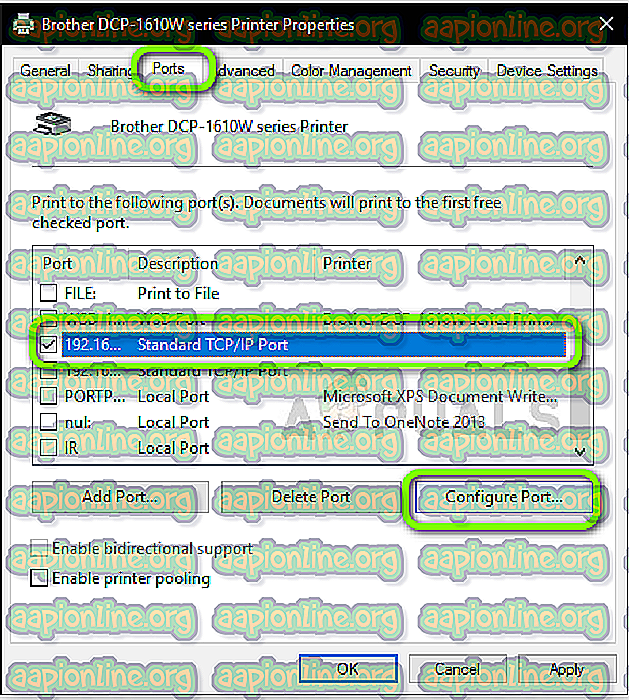Popravak: Brother Printer nastavlja raditi izvan mreže
Brother Pisači su dobro poznati u industriji po pružanju ekonomičnih pisača bez narušavanja kvalitete ispisa. Brother je jedan od izravnih konkurenata za HP i Canon pisače koji se smatraju najboljima.

Nedavno se nekoliko korisnika žali kako često vide da se pisač automatski isključuje automatski ili nakon nekog vremena mirovanja koje može biti u rasponu od 10 do 30 minuta. Taj problem može postati vrlo problematičan jer korisnici neće moći ispisivati stranice jer će sam pisač biti naveden kao izvanmrežni, a dokumenti će se dodati u red samo kada su usmjereni za ispis.
Što uzrokuje da Brother Printer postane offline?
Nekoliko je različitih razloga zašto biste mogli vidjeti da vaš pisač Brother prelazi u izvanmrežni način. Neki od razloga zbog kojih vaš pisač Brother internetsko isključuje izvan mreže jesu, ali nisu ograničeni na:
- Statički IP: ulaz koji dodjeljujete pisaču nije statički. U slučaju dinamičkog priključka, IP se može promijeniti što može uskladiti s podacima pohranjenim na vašem računalu.
- Antivirusni softver: Poznato je da antivirusni softver uzrokuje probleme s pisačem kada blokiraju njegove radnje zbog lažne pozitivne vrijednosti.
- Problemi s upravljačkim programima: Upravljački program instaliran na vašem Brother pisaču možda ne radi ispravno i možda je uzrok ponovnog i ponovnog isključivanja pisača.
- Upotreba pisača izvan mreže: Windows ima značajku gdje vam omogućuje uporabu pisača izvan mreže. Ako je odabrana ta opcija, on može prihvatiti izvanmrežni pisač i početi ispisivati redove dokumenata umjesto da ih ispisuje.
Prije nego što nastavimo s rješenjem, provjerite jeste li prijavljeni kao administrator na svom računu i jesu li mrežne mogućnosti ispravno uspostavljene putem kojeg pisač spajate s računalom.
1. rješenje: onemogućivanje vatrozida / antivirusnog softvera
Poznato je da antivirusni softver i vatrozidi uzrokuju probleme kad izdaju lažno pozitivno mišljenje o radnjama koje su već provjerene i ne izazivaju nikakvu prijetnju. U tom slučaju možete privremeno onemogućiti sav softver za antivirusni i vatrozid i provjeriti je li problem riješen.
Jedna posebna aplikacija za koju se znalo da uzrokuje probleme je BitDefender . Unatoč tome, pokušajte isključiti sve te aplikacije i vidjeti hoće li ovo biti trik. Možete pogledati naš članak o tome kako isključiti svoj antivirus. Nakon što ste potpuno sigurni da je vatrozid / antivirus zaustavljen, možete nastaviti s ispisom dokumenata i vidjeti hoće li ovo riješiti problem.
2. rješenje: onemogućeno SNMP je omogućeno
Protokol jednostavnog upravljanja mrežom (SNMP) poznati je protokol za upravljanje mrežom koji se koristi za prikupljanje informacija i konfiguriranje mrežnih uređaja koji uključuju pisače, servere, čvorišta itd. Poznato je da ovaj protokol uzrokuje probleme s Brother pisačima i može dovesti do toga da odustanu izvan mreže, Konfigurirat ćemo postavke vašeg porta i vidjeti možemo li to ispraviti.
- Pritisnite Windows + R, u dijaloškom okviru upišite " control " i pritisnite Enter.
- Jednom na upravljačkoj ploči odaberite opciju Prikaži uređaje i pisače ispod Hardver i zvuk .

- Ovdje će biti naveden vaš pisač. Kliknite desnom tipkom miša i odaberite Svojstva pisača.

- Sada pronađite ulaz na koji je pisač trenutno spojen. Odaberite ga i kliknite Konfiguriraj port .
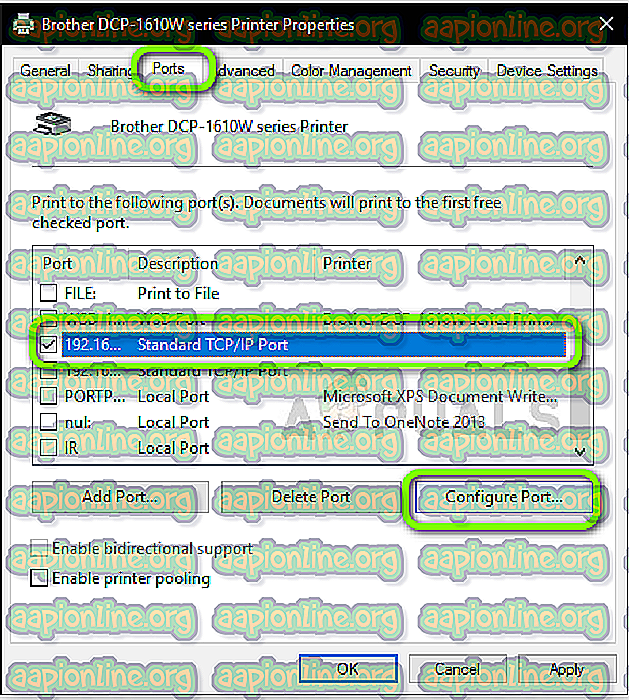
- Jednom u postavkama konfiguriranja porta, poništite mogućnost SNMP Status Enabled (Omogućeno) . Spremite promjene i izađite.

- Sada pokušajte s pisačem i provjerite je li problem riješen.
3. rješenje: Provjera vrste IP-a i njegove valjanosti
Ako obje gore spomenute metode ne funkcioniraju, morate provjeriti sadrži li IP adresa pisača ne sadrži dinamičku IP adresu. Ako se radi o dinamičnom IP-u, pisač će automatski promijeniti svoju IP adresu nakon što usmjerivač istekne zakup IP-a. Nakon provjere valjanosti, moramo provjeriti je li IP adresa koja se koristi jedinstvena i ista kao na vašem računalu.
- Dođite do svojstava pisača i kao što je učinjeno u prethodnom rješenju, kliknite karticu Ports .
- Ovdje trebate odabrati statički IP koji vaš pisač može koristiti. Imajte na umu da je ovo vrlo važan korak.

- Nakon što odaberete ispravan port, kliknite Configure port .
- Sada provjerite naziv i adresu porta. Provjerite odgovaraju li sustavu koji trenutno koristite.

- Spremite promjene i izađite. Sada provjerite je li problem riješen.
Također pri odabiru porta, provjerite nije li WSD port odabran. To zna da uzrokuje probleme s vašim pisačem.

4. rješenje: Onemogući Ispis izvan mreže
Windows 10 ima značajku gdje možete ispisati dokument izvan mreže. To omogućuje korisnicima da složite svoje dokumente u red za ispis i kasnije ih ispisuju kada se pisač ponovno spoji. Zna se da upravo ta značajka uzrokuje probleme. Onemogućit ćemo to i provjeriti rješava li ovo našu pogrešku.
- Dođite do svojstava pisača kao u prvom rješenju.
- Desnom tipkom miša kliknite pisač i odaberite Pogledajte što ispisuje.

- Sada kliknite na Printer i poništite mogućnost Use Printer Offline .

- Spremite promjene i izađite. Sada provjerite je li problem riješen.
5. rješenje: Ponovna instalacija Brother pogonitelja
Ako sve gore navedene metode ne funkcioniraju, možemo pokušati ponovo instalirati upravljačke programe pisača iz upravitelja uređaja. Postoje mnogi slučajevi kad se pisač zbog korumpiranih ili zastarjelih upravljačkih programa ne može pravilno povezati s mrežom i može se povremeno prekinuti.
- Pritisnite Windows + R, u dijaloškom okviru upišite " devmgmt.msc " i pritisnite Enter.
- Jednom u upravitelju uređaja proširite kategoriju uređaja za obradu slika, pronađite pisač, desnom tipkom miša kliknite i odaberite Deinstaliranje uređaja .

- Na upit odaberite i Izbriši upravljačke programe . Sada izvadite snagu pisača i ponovno pokrenite usmjerivač i računalo. Sada pokušajte ispočetka povezati se s pisačem i provjeriti je li problem riješen.
Napomena: Ako se pisač i dalje isključuje, pogledajte Microsoftov službeni hitni popravak koji cilja problem, a također i ovaj vodič koji općenito govori o ovom problemu.